Kā novērst Hulu kļūdas kodu DRMCDM78
Straumēšanas Ierīces / / August 05, 2021
Hulu ir vēl viens tiešsaistes mediju straumēšanas pakalpojums, kas piedāvā pēc pieprasījuma saturu, piemēram, TV pārraides, filmas, gandrīz visus populāros TV kanālus un daudz ko citu. Kaut arī daži no Hulu straumētāji ir burtiski rodas kļūdas kods DRMCDM78, mēģinot atskaņot saturu operētājsistēmās Windows, Linux un Mac. Vai esat viens no viņiem un straumējot Hulu saturu, saņemat to pašu kļūdas kodu? Ja jā, tad pārbaudiet šo problēmu novēršanas rokasgrāmatu, lai to labotu.
Saskaņā ar skartajiem Hulu straumētājiem viņi mēģina straumēt Hulu saturu, saņemot ziņojumu “Kļūda atskaņojot videoklipu”. Tajā teikts apmēram šādi: “Mums pašlaik ir problēmas ar šī videoklipa atskaņošanu. Ja šī problēma joprojām pastāv, mēģiniet restartēt ierīci. ” Tad parādās minētais Hulu kļūdas kods ar unikālo kļūdas ID un arī vietējo kļūdas laiku.
Satura rādītājs
-
1 Kā novērst Hulu kļūdas kodu DRMCDM78
- 1.1 1. Pārbaudiet Hulu serverus
- 1.2 2. Atjauniniet savu pārlūkprogrammu
- 1.3 3. Notīrīt pārlūka kešatmiņu
- 1.4 4. Maršrutētāja strāvas padeves cikls (atsāknēšana)
Kā novērst Hulu kļūdas kodu DRMCDM78
Tagad, runājot par kļūdas kods, tas var notikt dažu iespējamo iemeslu dēļ, piemēram, Hulu servera darbības pārtraukšanas vai uzturēšanas procesa dēļ notiek, pārlūkprogrammas versija netiek atjaunināta, ar TCP / IP saistītas problēmas, ar pārlūka kešatmiņu vai sīkfailiem saistītas problēmas, utt. Lai novērstu šo kļūdu, izpildīsim visas šīs darbības.
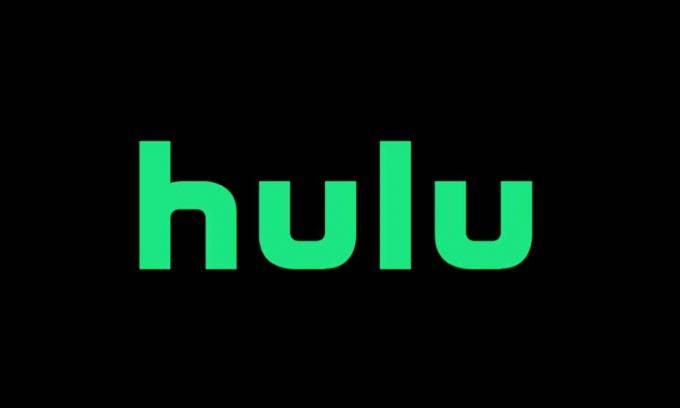
1. Pārbaudiet Hulu serverus
Hulu serveru statusa pārbaude ir viena no vissvarīgākajām lietām, kas jādara vispirms. Dažreiz servera dīkstāves vai apkopes process var vienkārši ietekmēt straumēšanu, un tā tam vajadzētu būt. Bet tas neaizņems ilgu laiku, lai atrisinātu visas uzņēmuma problēmas ar serveri, un lietotāji lielākajā daļā gadījumu atkal varēs straumēt saturu pāris stundu laikā.
- Vispirms dodieties pie ierēdņa Hulu atbalsts Twitter rīkoties, lai pārbaudītu visu jaunāko informāciju vai pārskatus, kas saistīti ar servera statusu un daudz ko citu.
- Pēc tam jums būs jāmeklē vietne ‘Down Detector’ vai ‘Is It Down Right Now’, lai pārbaudītu, vai Hulu serveri nedarbojas.
- Ja ar Hulu serveriem notiek dīkstāves, varat atrast visu reāllaika informāciju, piemēram, to, kas izraisīja problēmu, tiešraides karšu pārtraukumu, lietotāju ziņojumu skaitu, laiku un citu.
- Tātad, tādā gadījumā, iespējams, būs jāgaida dažas stundas, pirms vēlreiz pārbaudāt servera statusu. Vai arī jūs varat tieši pāriet uz Hulu platformu un mēģināt straumēt videoklipus, lai pārbaudītu, vai viss atkal darbojas vai nē.
2. Atjauniniet savu pārlūkprogrammu
Vienmēr ieteicams pārbaudīt pārlūkprogrammas atjauninājumus datorā tāpat kā to, kā mēs pārbaudām mobilo lietotņu atjauninājumus vai iestatām automātiskos lietotņu atjauninājumus. Pārlūkprogrammas atjaunināšana var vienkārši novērst daudzas kļūdas vai kļūdas, kas saistītas ar pārlūkprogrammu vai jebkuru citu pakalpojumu specifisku, kas tiek izmantotas pārlūkprogrammās.
Windows un Mac: (Google Chrome)
- Palaidiet pārlūkprogrammu, kuru izmantojat Hulu satura straumēšanai. (Šeit mēs pieņemam, ka izmantojat pārlūku Google Chrome, process ir gandrīz vienāds arī citām pārlūkprogrammām)
- Noklikšķiniet uz trīs punktu ikonas> Doties uz palīdzību.
- Atlasiet Par Google Chrome> Tas automātiski meklēs pieejamo atjauninājumu.
- Ja tas ir pieejams, tas automātiski lejupielādēs un instalēs jaunāko atjauninājumu. (Jūs varat redzēt atjaunināšanas procesu, jaunāko versijas versiju utt.
- Pēc atjaunināšanas jums būs jāaizver pārlūks un jāpārstartē, lai mainītu efektus.
- Visbeidzot, mēģiniet vēlreiz palaist Hulu un straumēt videoklipus, lai pārbaudītu problēmu.
Operētājsistēmai Linux: (Google Chrome)
- Uzsākt termināli> Tips sudo apt atjauninājums un nospiediet Enter.
- Ja tiek prasīts, nospiediet Y, lai apstiprinātu.
- Pēc tam ierakstiet vai kopējiet un ielīmējiet sudo apt-get –only-upgrade instalēt google-chrome-stabil un nospiediet taustiņu Enter.
- Kad tas izdarīts, palaidiet pārlūku Google Chrome un mēģiniet palaist Hulu saturu.
Windows un Mac: (Mozilla Firefox)
- Palaidiet pārlūkprogrammu Mozilla Firefox> Augšējā labajā pusē noklikšķiniet uz darbības pogas vai hamburgera ikonas.
- Noklikšķiniet uz Par Firefox> Tas automātiski meklēs pieejamo atjauninājumu.
- Ja ir pieejams jaunākais atjauninājums, tas tiks parādīts, un jums vienkārši jānoklikšķina uz opcijas “Restartēt, lai atjauninātu Firefox”.
- pēc uzaicinājuma noklikšķiniet uz Jā, lai apstiprinātu un piešķirtu atjaunināšanas atļauju.
- Kad tas ir izdarīts, restartējiet pārlūkprogrammu Firefox un vēlreiz pārbaudiet, vai nav Hulu kļūdas.
Operētājsistēmai Linux: (Mozilla Firefox)
- Palaidiet termināli (operētājsistēmai Ubuntu / Debian Linux)> Tips $ sudo apt-get atjauninājums un nospiediet Enter.
- Pēc tam ierakstiet $ sudo apt-get install Firefox un nospiediet Enter.
- Ja tiek prasīts, nospiediet Y, lai apstiprinātu.
- Kad esat pabeidzis, palaidiet Firefox un mēģiniet palaist Hulu.
No otras puses, ja izmantojat Fedora, Redhat vai CentOS, izmantojiet yum rīku vai GUI rīku, lai palaistu šīs komandas.
- Uzsākt termināli> Tips # yum atjauninājums un nospiediet Enter.
- Pēc tam ierakstiet # yum update Firefox un nospiediet Enter.
3. Notīrīt pārlūka kešatmiņu
- Gan Chrome, gan Mozilla Firefox lietotājiem nospiediet Ctrl + H, lai atvērtu vēstures lapu.
- Kreisajā rūtī noklikšķiniet uz Notīrīt pārlūkošanas datus.
- Cilnē Pamata izvēlieties Laika diapazons> Noklikšķiniet uz Pārlūkošanas vēsture un sīkfaili un citi vietnes dati, lai to atzīmētu. (Dzēšot sīkfailus un citas vietnes, jūs varat atteikties no lielākās daļas vietņu)
- Pēc tam noklikšķiniet uz Notīrīt datus.
- Turklāt Chrome lietotāji var arī iespējot kešatmiņā saglabāto attēlu un failu izvēles rūtiņu, ja vēlaties, lai tas tiktu notīrīts.
- Visbeidzot, mēģiniet palaist Hulu un straumēt saturu, lai pārbaudītu problēmu.
4. Maršrutētāja strāvas padeves cikls (atsāknēšana)
- Vienkārši izslēdziet Wi-Fi maršrutētāju un atvienojiet strāvas kabeli no kontaktligzdas.
- Pagaidiet apmēram 30 sekundes un pēc tam pievienojiet to atpakaļ.
- Ieslēdziet maršrutētāju, izveidojiet savienojumu ar Wi-Fi un vēlreiz pārbaudiet kļūdu.
Viss, puiši. Mēs pieņemam, ka šī rokasgrāmata jums ir bijusi diezgan noderīga. Lai iegūtu papildu jautājumus, varat komentēt tālāk.
Saistītās ziņas
- Labot Hulu kļūdu: Diemžēl pašlaik mums ir problēmas ar satura ielādi
- [Atjaunināts] Visi kopējie Hulu kļūdu kodi un to novēršana
- Kā novērst Diemžēl Hulu ir pārtraukusi darbu un avarējusi jebkura tālruņa kļūda?
- Kā novērst Hulu RUNUNK13 kļūdas kodu?
Subodham patīk rakstīt saturu neatkarīgi no tā, vai tas ir saistīts ar tehnoloģijām vai ir cits. Pēc gada rakstīšanas tehnikas emuārā viņš aizraujas ar to. Viņam patīk spēlēt spēles un klausīties mūziku. Bez emuāru veidošanas viņš ir atkarīgs no spēļu datoru versijām un viedtālruņu noplūdēm.



